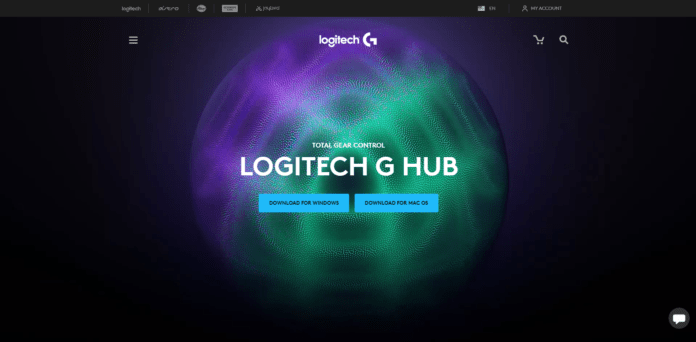Det er dusinvis av perifere programvare i disse dager, og det er med god grunn. Ettersom perifertilpasning når nye høyder, er standard Windows musalternativer ingen match.
Museprodusenter har derfor utviklet en rekke proprietære løsninger for å tilpasse produktene sine. Logitech G-Hub er veien å gå hvis du vil få mest mulig ut av Logitech-enhetene dine.
Godt å vite: Den nye Logitech Keyboard and Mouse Pack på salg
Hva er Logitech G Hub?
Logitech G Hubs er relativt lik Logitech Gaming Software ved at det er et tilpasningsverktøy og frittstående portal for Logitechs periferiutstyr. G Hub er imidlertid en grunnoverhaling designet for å gi mer allsidige profilopprettingsalternativer.

Funksjoner og fordeler ved å bruke Logitech G Hub-programvaren
Totalt sett er G Hub en mye slankere og mer intuitiv versjon av LGS, med mange av de samme funksjonene (profiloppretting, makroer/kommandoer/taster, RGB-lyskontroll og synkronisering, DPI-følsomhet, automatisk spilldeteksjon osv. I tillegg er det det eneste programmet som fungerer med 2019-serien av Logitech-enheter.
Nye funksjoner inkluderer muligheten til å laste opp og dele egendefinerte spillprofiler med Logitech-fellesskapet, integrasjon i OBS, tredjeparts streaming-apper og Discord (dvs. tilordne knapper med handlinger som er håndgripelige i programvaren), og muligheten til å lage og lagre flere identiske spill profiler og endre dem sømløst.

Vanlige spørsmål om Logitech G-Hub
Hvordan installerer jeg Logitech G Hub?
Last ned Logitech G Hub fra Logitech-nettstedet. Når den er lastet ned, dobbeltklikker du på den kjørbare filen og følger installasjonsveiviseren.

Hvordan oppdaterer jeg Logitech G Hub?
Last inn G -huben og klikk på "Innstillinger" -ikonet til det tannhjulet i øverste høyre hjørne. Klikk på "Sjekk for oppdatering" øverst til høyre, og G Hub vil sjekke den nyeste versjonen på nettet, og last den ned og installer den automatisk.
Fungerer Logitech G Hub med alle Logitech-enheter?
Dessverre, nei, kompatibiliteten med G Hub er begrenset. Her er en uttømmende liste:
G903 LIGHTSPEED trådløs spillmus, G900 trådløs spillmus, G703 LIGHTSPEED trådløs spillmus, G600 spillmus, G502 RGB Tunable spillmus, G403 trådløs spillmus, G403 spillmus, PRO spillmus, G302 Daedalus Prime, G402 Hyperion Proyte, G402 Hyperion Proyte Core, Pro Wireless Gaming Mouse, G502 Hero Gaming Mouse, G920/G29 Driving Force Racing Wheel, G910 RGB Mechanical Gaming Keyboard, G810 RGB Mechanical Gaming Keyboard, G613 Wireless Mechanical Gaming Keyboard, G610 Backlit Mechanical Gaming Keyboard, G512 Carbon RGB Mechanical Gaming , G513 karbon/sølv RGB mekanisk spilltastatur, G413 Bakbelyst mekanisk spilltastatur, G213 RGB spilltastatur, PRO spilltastatur, G310 Atlas Dawn, G103 spilltastatur, G935 LIGHTSYNC trådløst spillhodesett, G933 trådløst 7. 1 Headset Surround-hodesett, G635 LIGHTSYNC Wired Gaming Headset, G633 RGB 7.1 Surround Gaming Headset, G533 Wireless 7.1 Surround Gaming Headset, G560 LIGHTSYNC PC Gaming-høyttalere, G433 7.1 Surround Gaming Headset, G432 Surround Gaming Headset 7.1 og G332 Stereo Gaming Headset.
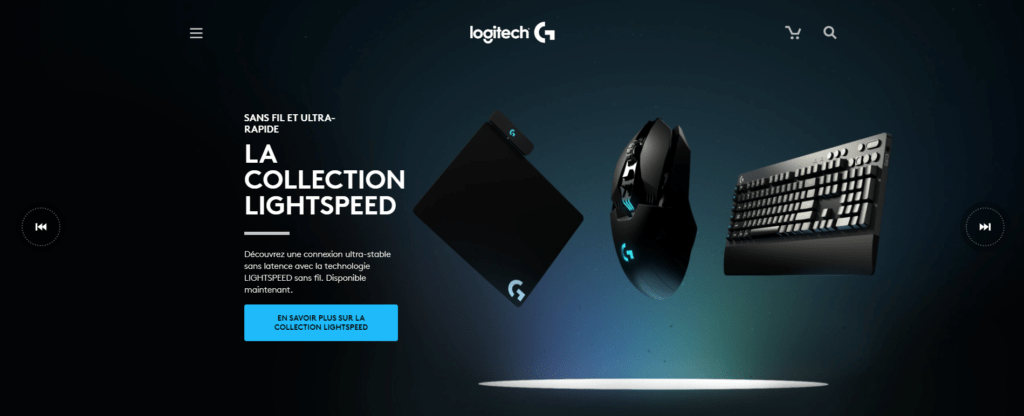
Hvordan legger jeg til en enhet i Logitech G Hub?
Koble enheten til en av USB-portene på PC-en. G Hub vil da automatisk legge til enheten, og den vil vises på G Hub-landingsskjermen sammen med annet Logitech-utstyr du har koblet til PC-en. Hvis du har en trådløs enhet, følg installasjonsinstruksjonene som følger med den, og G Hub vil automatisk oppdage den.
Hvordan lage personlige profiler?
- På Hub G -lanseringssiden klikker du "Aktiv profil" øverst.
- På neste skjermbilde velger du spillet du vil knytte til den personlige profilen i listen "Games & Applications". Hvis ingen vises, klikker du på "+ Legg til et spill eller en applikasjon", velg riktig kjørbar for spillet.
- Klikk »+ Legg til en profil for den valgte applikasjonen".
- Sett inn ønsket navn for profilen og trykk Enter.
- Du kommer tilbake til forrige skjermbilde. Merk at den nye personaliserte profilen nå vises i listen "Profiler" nederst på skjermen.
- For å endre profilinnstillingene, trykk "X" øverst på skjermen for å gå tilbake til lanseringssiden til HB G, og klikk deretter på enheten din.
- Herfra må du kontrollere at den nye profilen er valgt i rullegardinmenyen øverst på skjermen. Du vil da kunne synkronisere lys, tilordne kommandoer/taster/handlinger/makroer og justere IAP-følsomheten for profilen.

Hvordan importere egendefinerte profiler?
I motsetning til LGS har ikke G Hub en innebygd importfunksjon for egendefinerte profiler på din PC annet enn å importere profiler som finnes i LGS på samme PC.
En kjedelig løsning er å importere en personlig profil til LGS som beskrevet ovenfor, og deretter laste G -huben. Få tilgang til "Innstillinger" ved å klikke på tannhjulikonet i øverste høyre hjørne, og velg deretter "Importer alle profiler" under "Migration from Logitech Game Software".
Du kan imidlertid laste ned profilene til andre brukere ved å klikke på "Utforsk de mest populære spillprofilene" -knappen på G Hub -hjemmesiden, deretter ved å søke. Når du har funnet en profil du liker, klikker du på dette på "Last ned". Når den er lastet ned, legger G Hub automatisk til den i profillisten din. Merk at du må opprette en Logitech -konto for å laste ned profilene.
Hvordan angir jeg en standardprofil?
- For å definere en standardprofil, klikker du "Aktiv profil" fra lanseringssiden.
- Velg riktig profil fra "Profiles" -listen nederst på siden og klikk på "Detaljer".
- Klikk på "Definer som vedvarende" på følgende skjermbilde for å definere standardprofilen.
Hvordan lage makroer/kommandoer?
- Klikk på enheten din fra Hub G-hjemmesiden.
- Velg en profil fra drop -down -menyen øverst på siden, og klikk deretter "Oppgaver" (+ Logg inn et firkantet ikon) i venstre kolonne på menyen.
- Klikk på "Makroer", og deretter på "Opprett en ny makro".
- Tilordne et navn og trykk Enter.
- På neste skjermbilde velger du typen makro du vil lage: gjenta, gjenta mens du holder, veksle og sekvens.
- På neste skjermbilde kan du definere hva makroen gjør: tastetrykk, tekst, emojier, handlinger i en innebygd tredjepartsapp som Discord, apper, forsinkelser og systemfunksjoner relatert til media og lyd. Du kan opprette en uendelig kjede av handlinger ved å klikke på +-symbolet og legge til en ny funksjon.
- Trykk "Lagre" for å gå tilbake til forrige skjermbilde, og dra den nye makroen på knappen/knappen du velger på enheten din for å påvirke den.

Hvordan får jeg Logitech G Center til å åpne ved oppstart?
- Fra lanseringssiden til G Hub, klikker du på ikonet til "Innstillinger" tannhjulet øverst til høyre.
- Under "Start -Up", merk av i boksen "Start alltid etter logging".
- Hvordan forhindrer jeg at Logitech G Hub åpnes ved oppstart?
- Åpne G Hub-innstillinger ved å klikke på tannhjulikonet øverst til høyre på hjemmesiden.
- Under "Start -Up", fjern merket for boksen "Start alltid etter å ha logget inn".
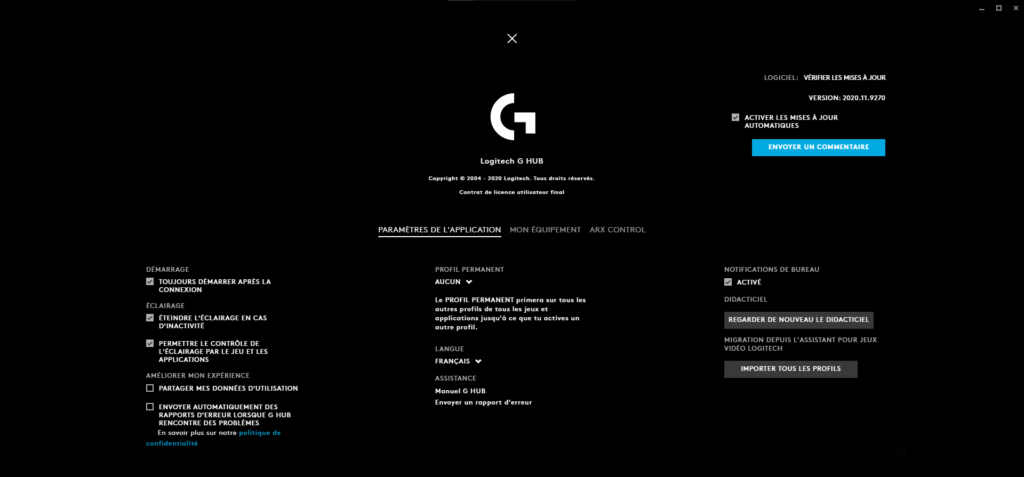
Hvordan deaktiverer jeg Logitech G Hub?
Foruten å avinstallere G Hub, er den enkleste måten å deaktivere programvaren på å sørge for at Windows oppstartsalternativet er deaktivert og lukke programmet.
Hvordan avinstallerer jeg Logitech G Hub?
Klikk på Windows Start -menyen og velg konfigurasjonspanel, og velg deretter "Avinstaller et program". Velg Logitech G Hub fra listen og klikk på "Avinstaller/modifiser". Til spørsmålet "Er du sikker på at du vil avinstallere Logitech G Hub", klikk på "Ja". Avinstallasjonsassistenten vil gjøre jobben sin og slette G -huben fra PC -en.
Feilsøking – Logitech G Hub

Logitech G-Hub Center åpnes ikke, hva bør jeg gjøre?
Prøv først å starte PC-en på nytt og starte G Hub på nytt. Hvis det ikke fungerer, må du avinstallere og installere G Hub på nytt. Sørg for å laste ned den nyeste versjonen hvis du ikke allerede har gjort det.
Hvis du også har LGS installert, avinstaller begge programmene og installer G Hub på nytt først. Hvis mulig, unngå å installere LGS på nytt siden begge programmene bruker en lignende API som kan komme i konflikt og forårsake en feil i G Hub når de åpnes.
Logitech G Hub gjenkjenner/oppdager ikke en enhet (mus, tastatur, hodesett), hva skal jeg gjøre?
Her er noen mulige rettelser:
- Sjekk at enheten er kompatibel med G Hub, som bare noen få eldre enheter og enheter før 2019 er.
- Kontroller at USB-kabelen er riktig plugget inn.
- Last ned og installer den nyeste versjonen av G Hub fra Logitech-nettstedet.